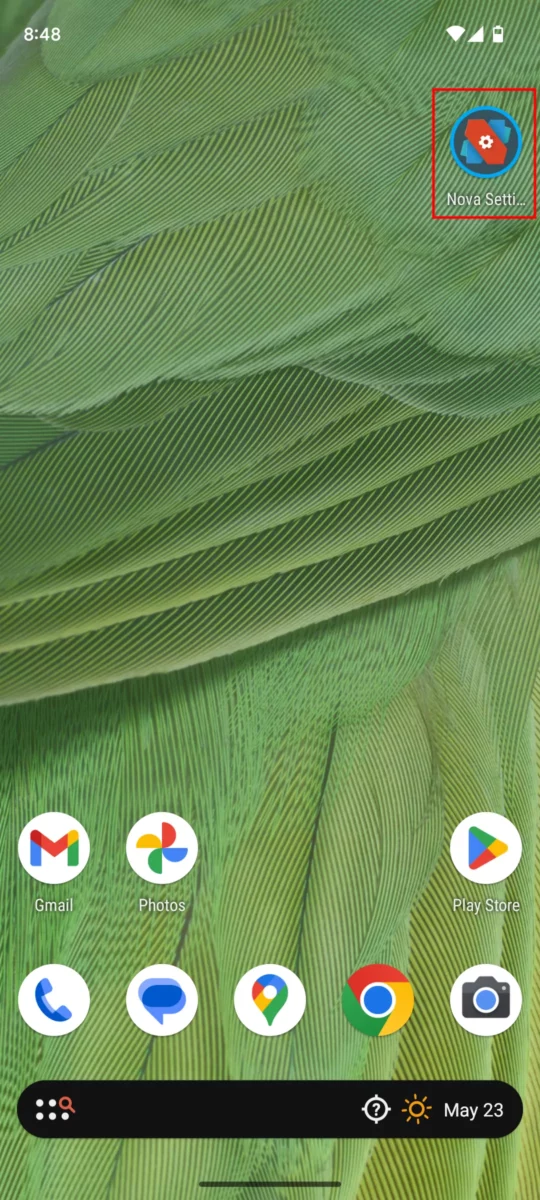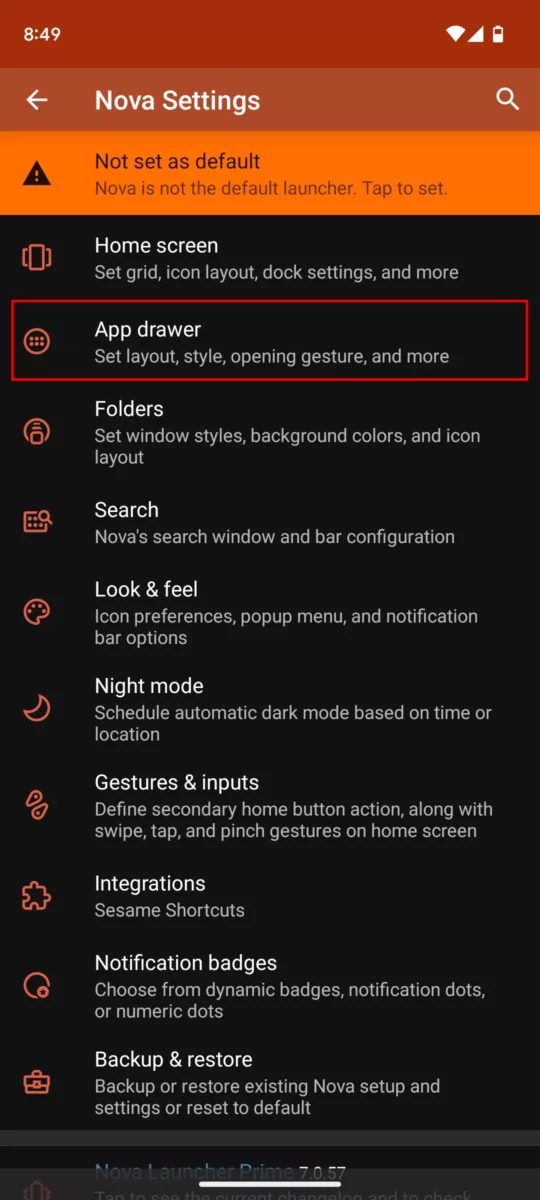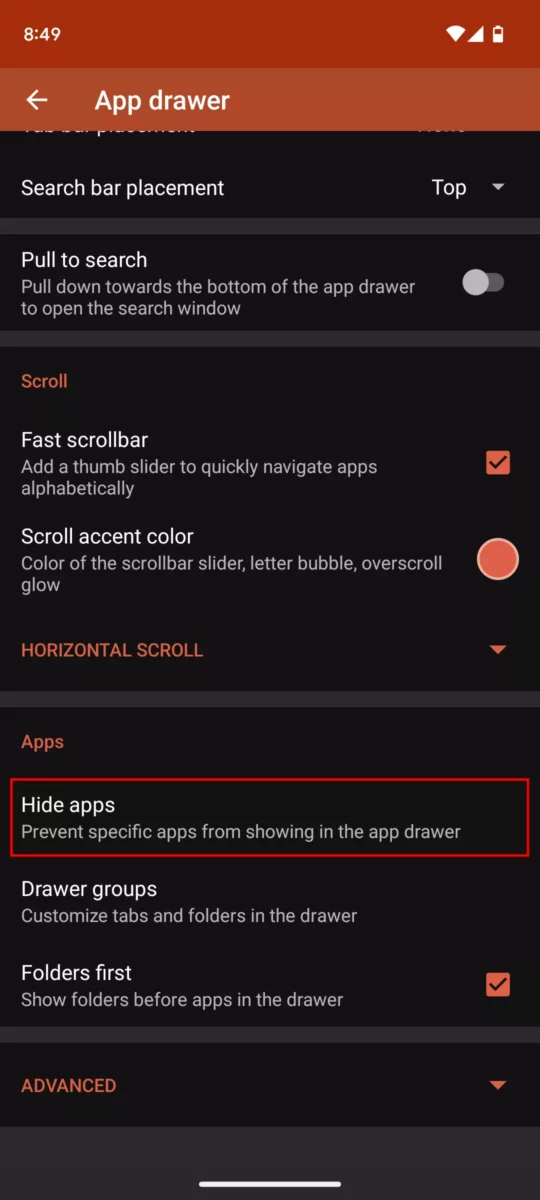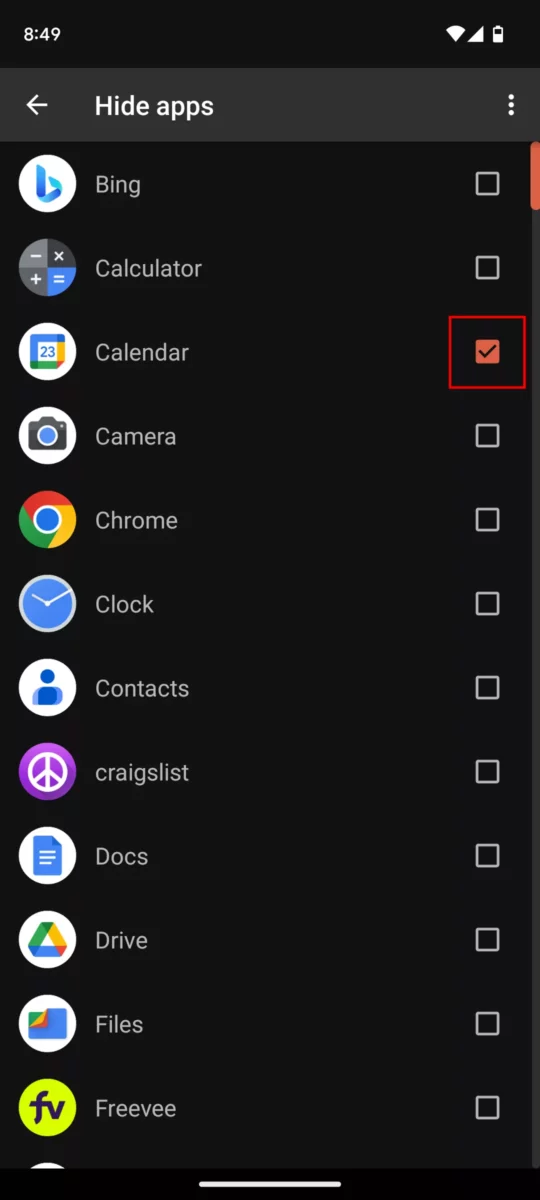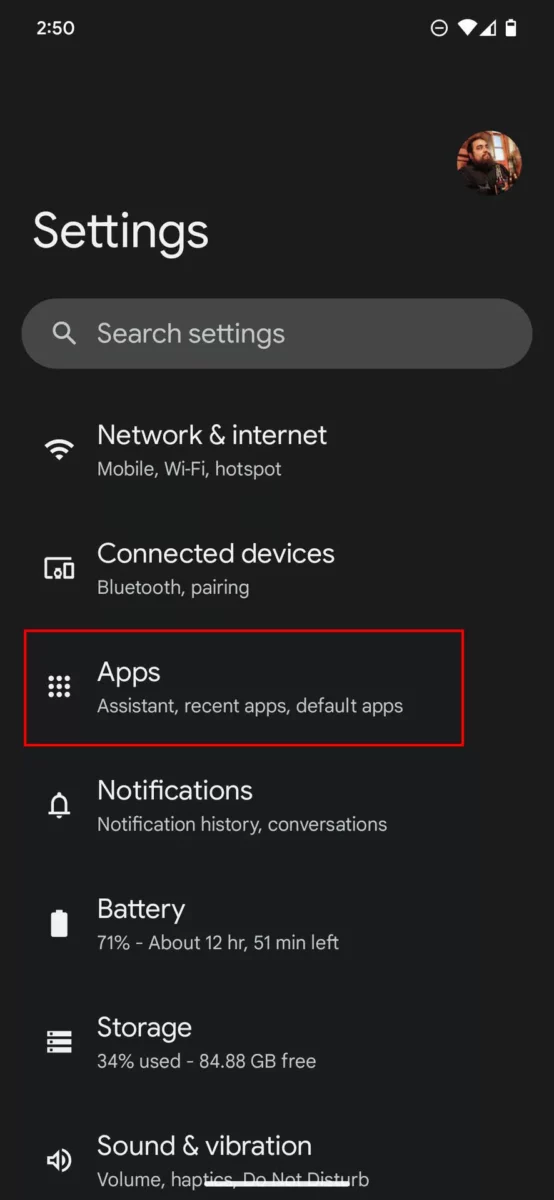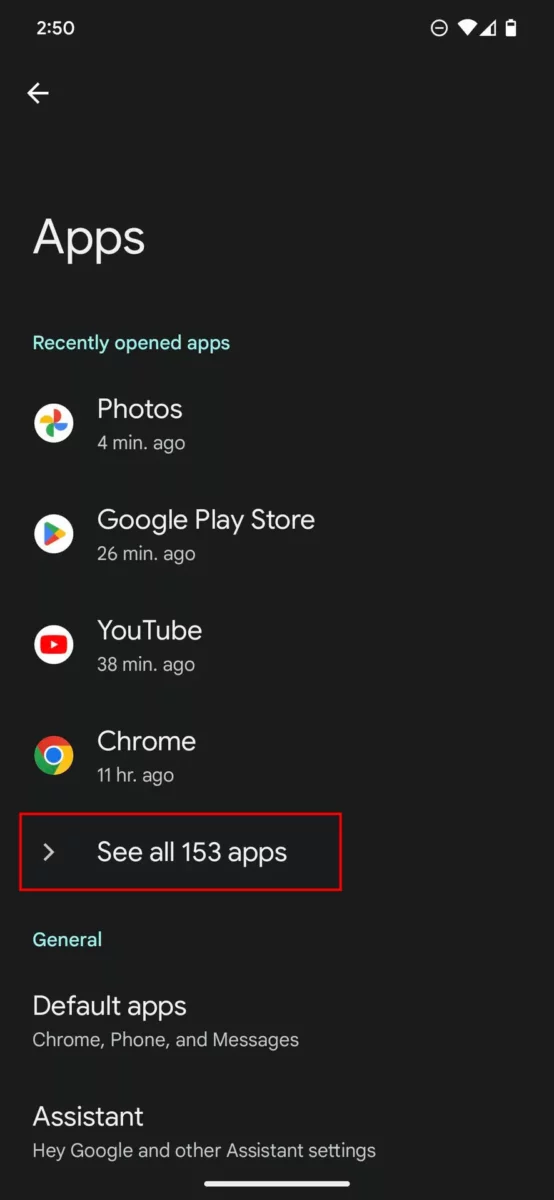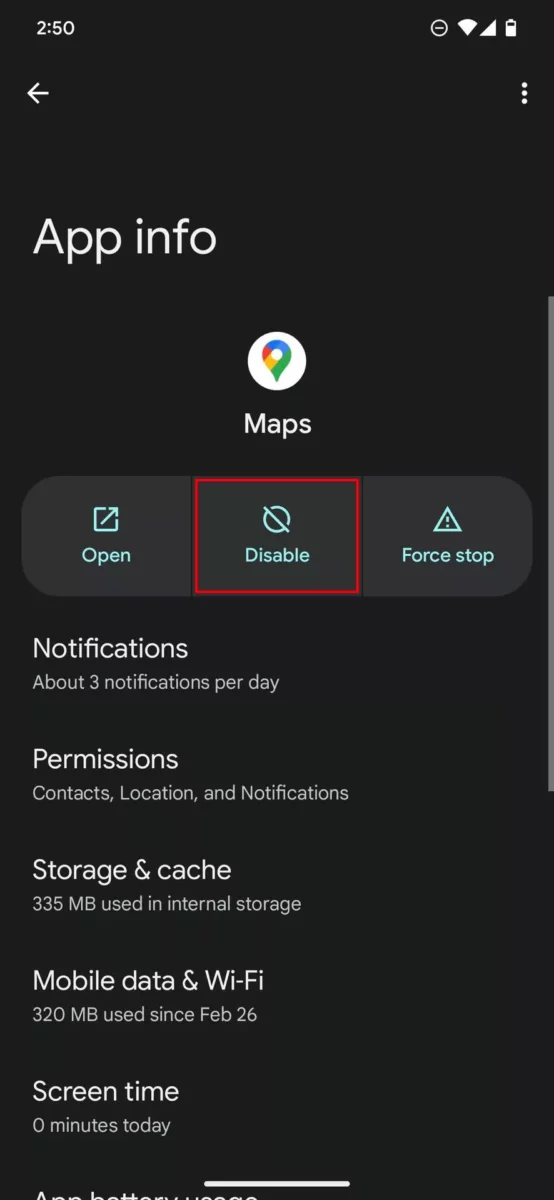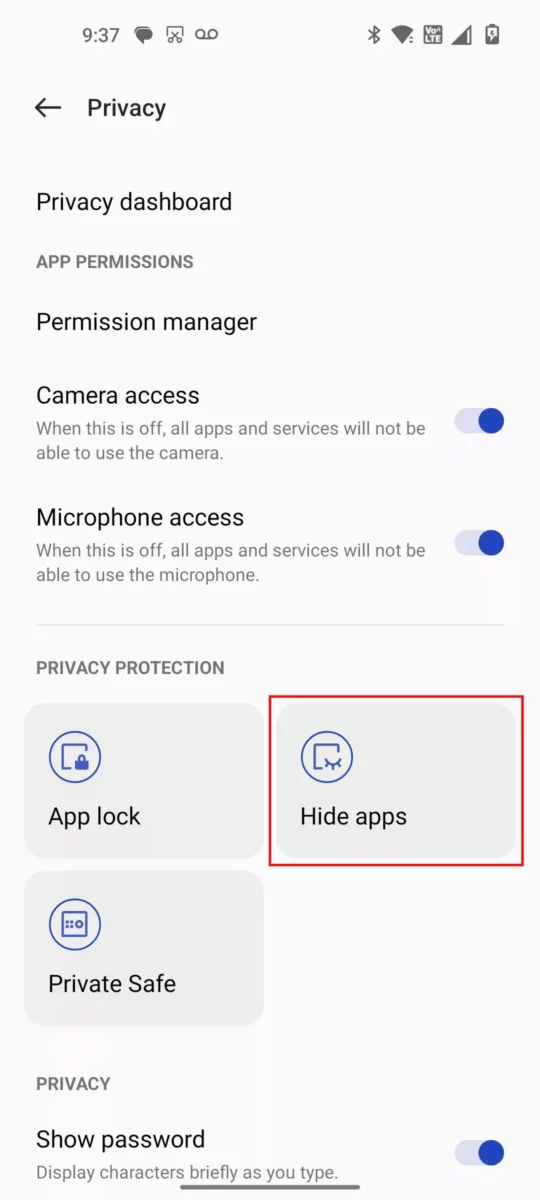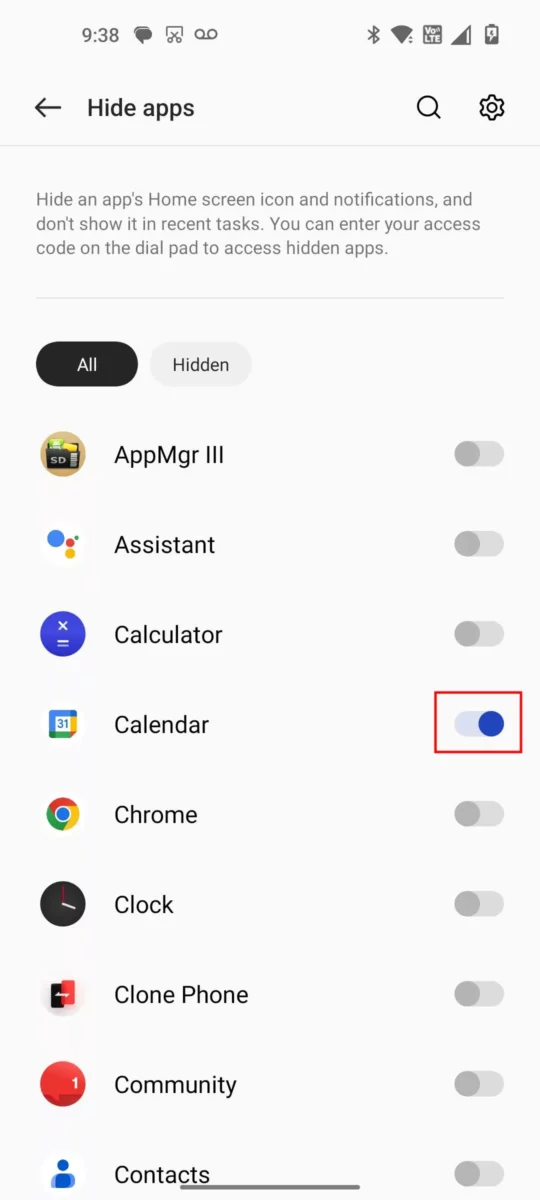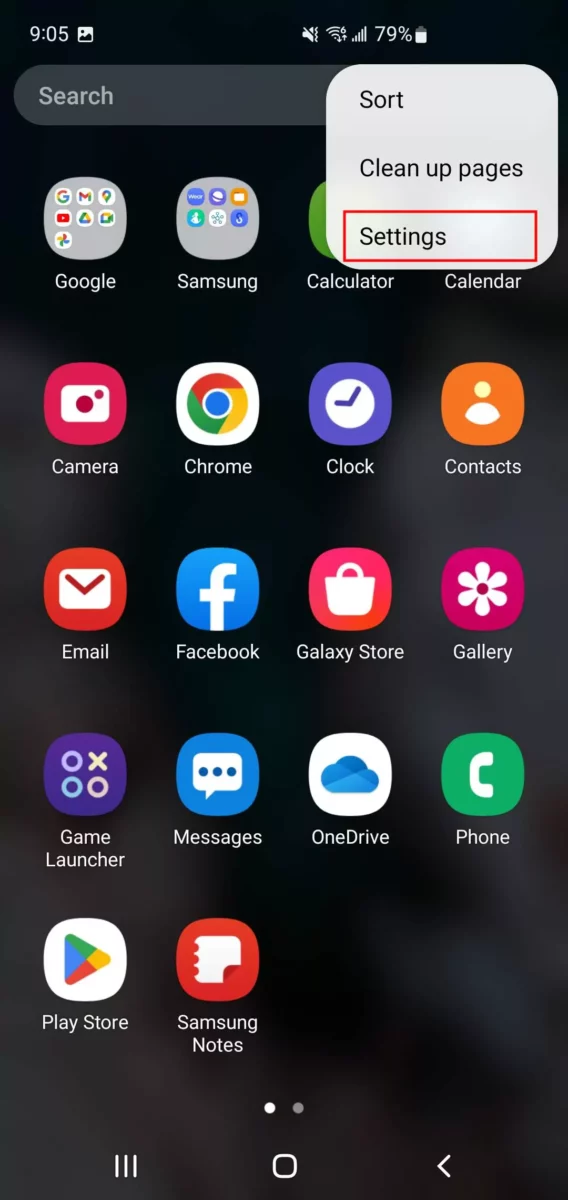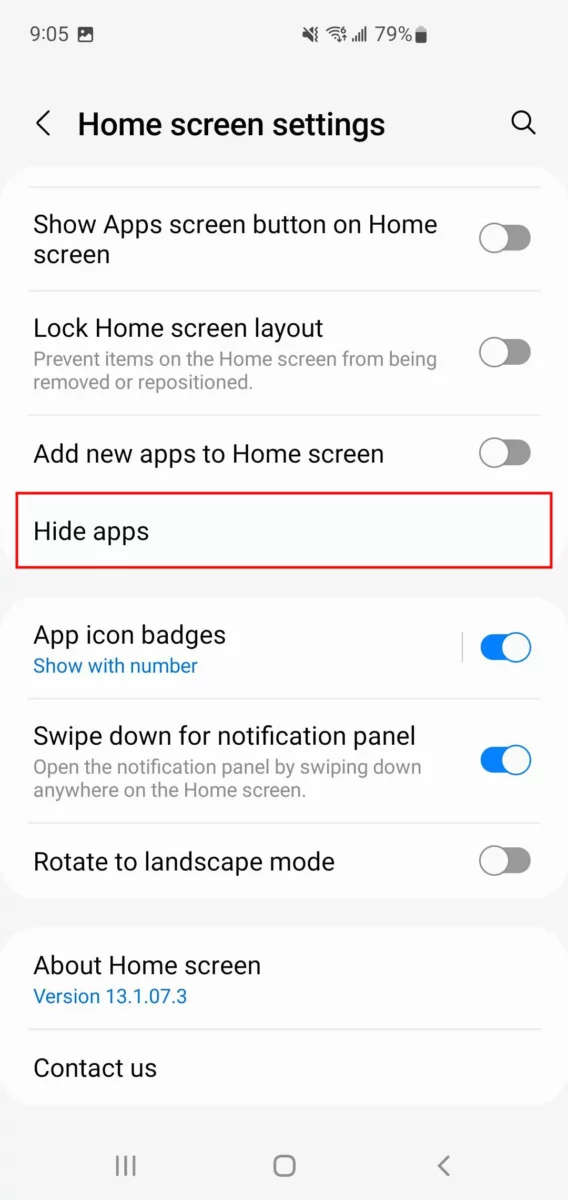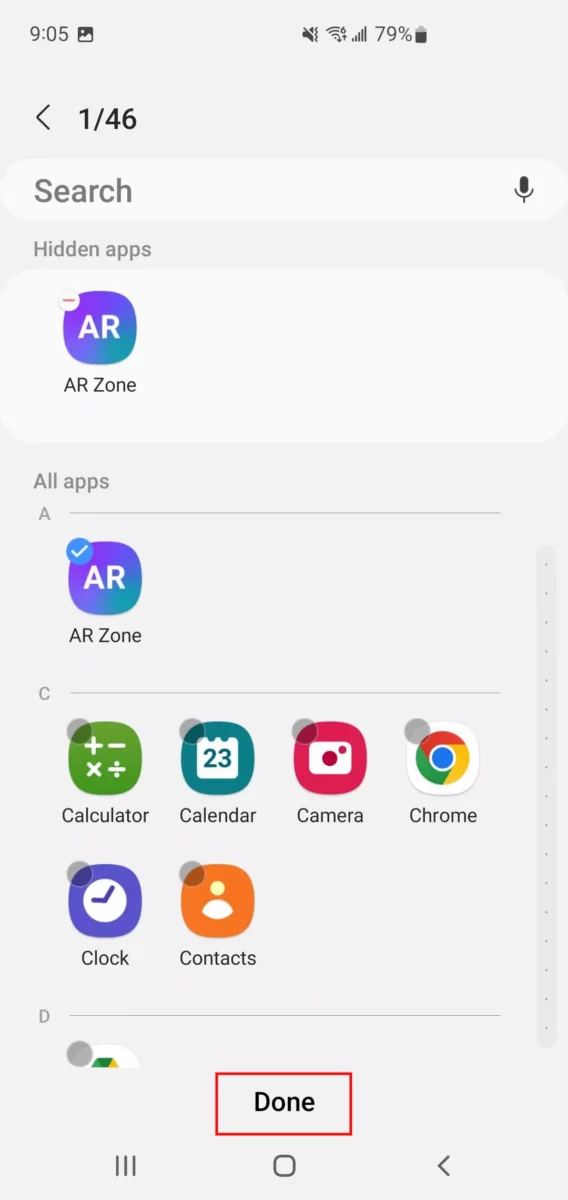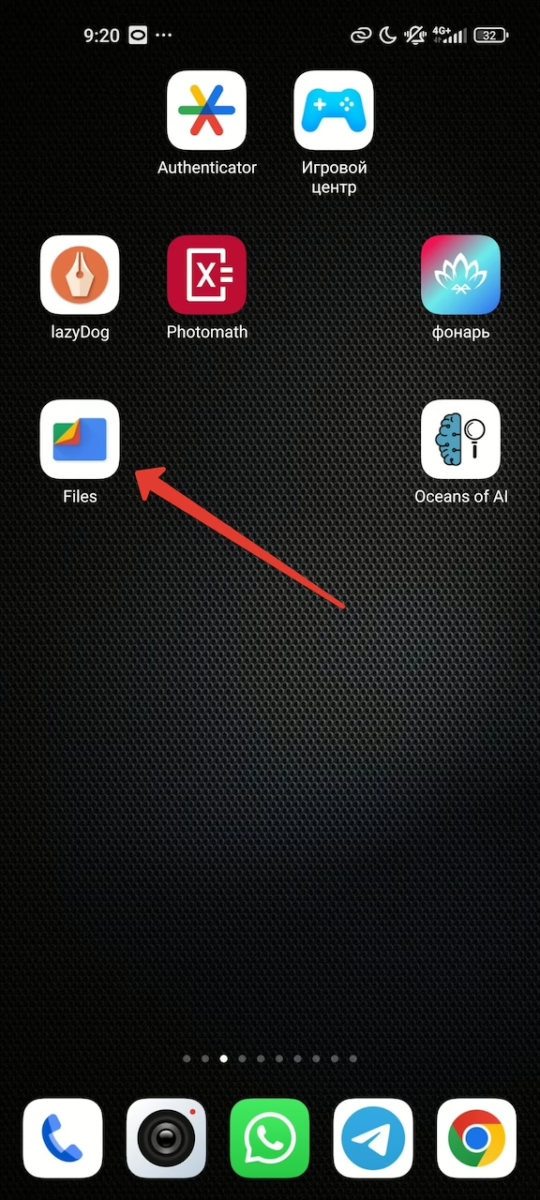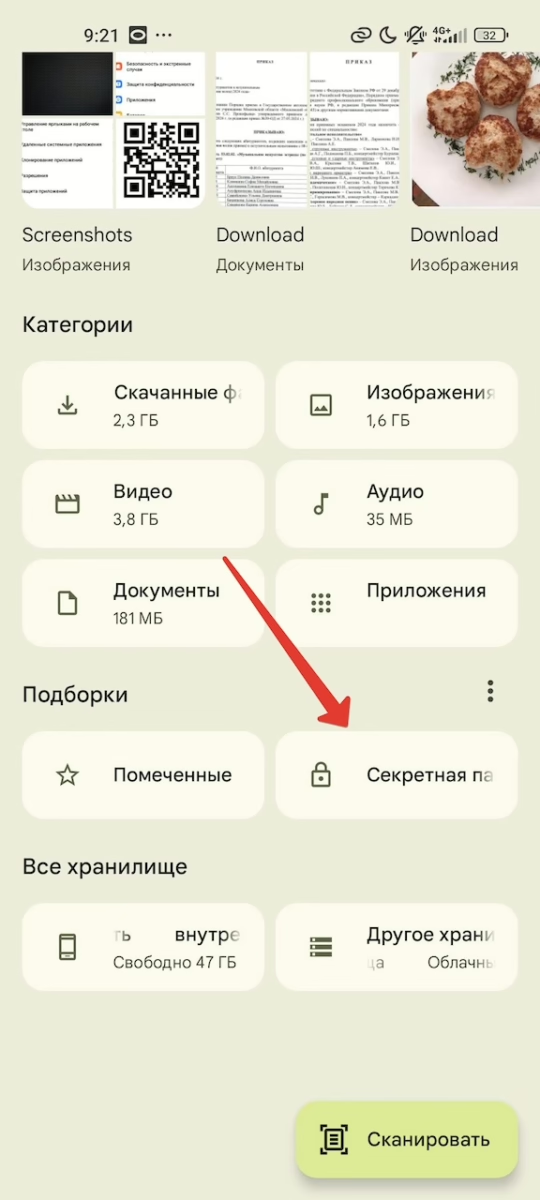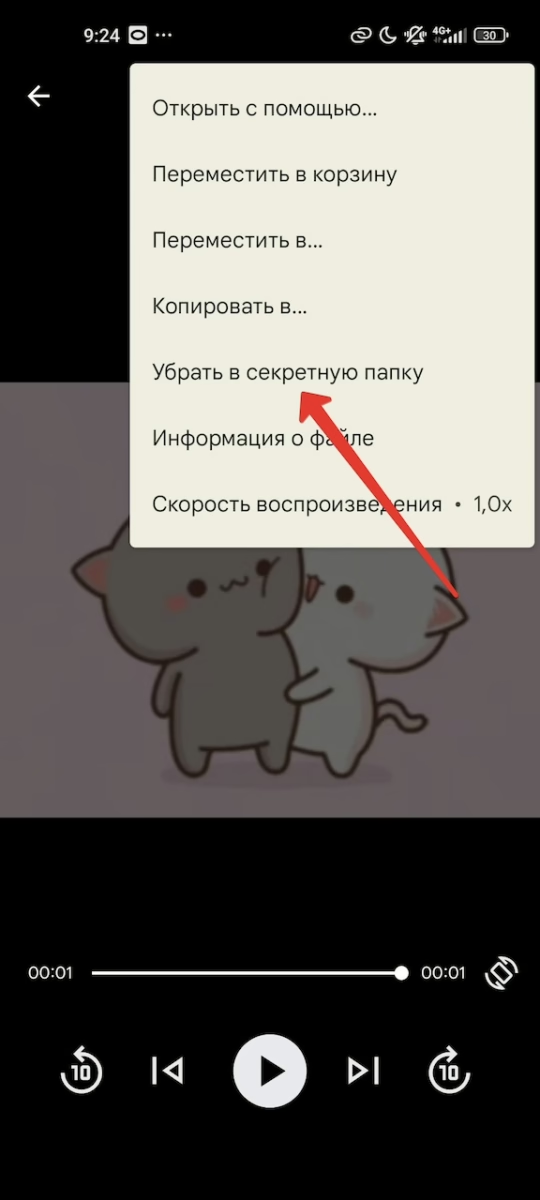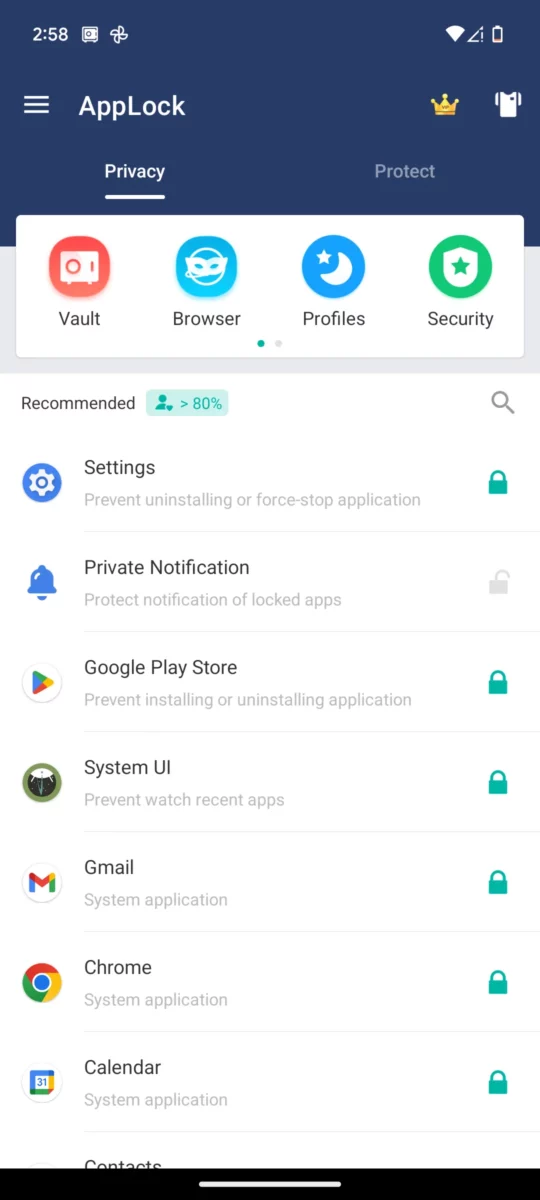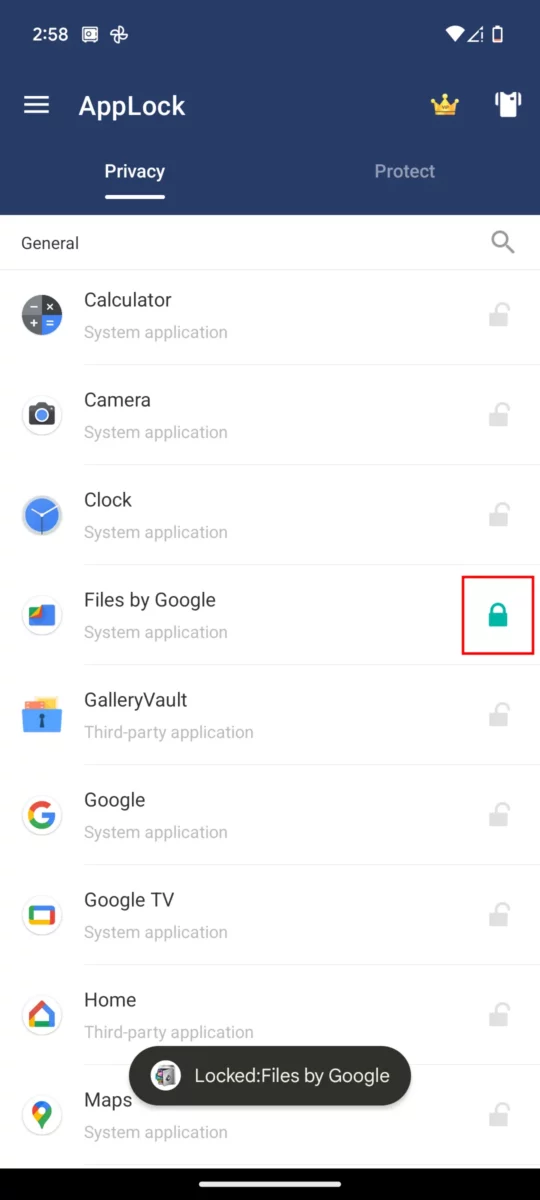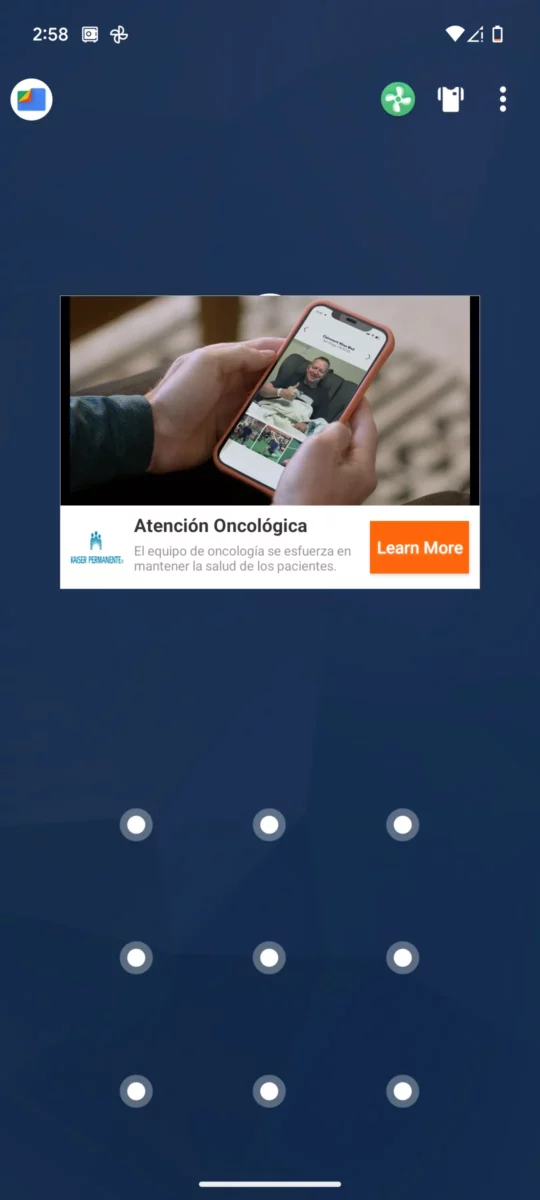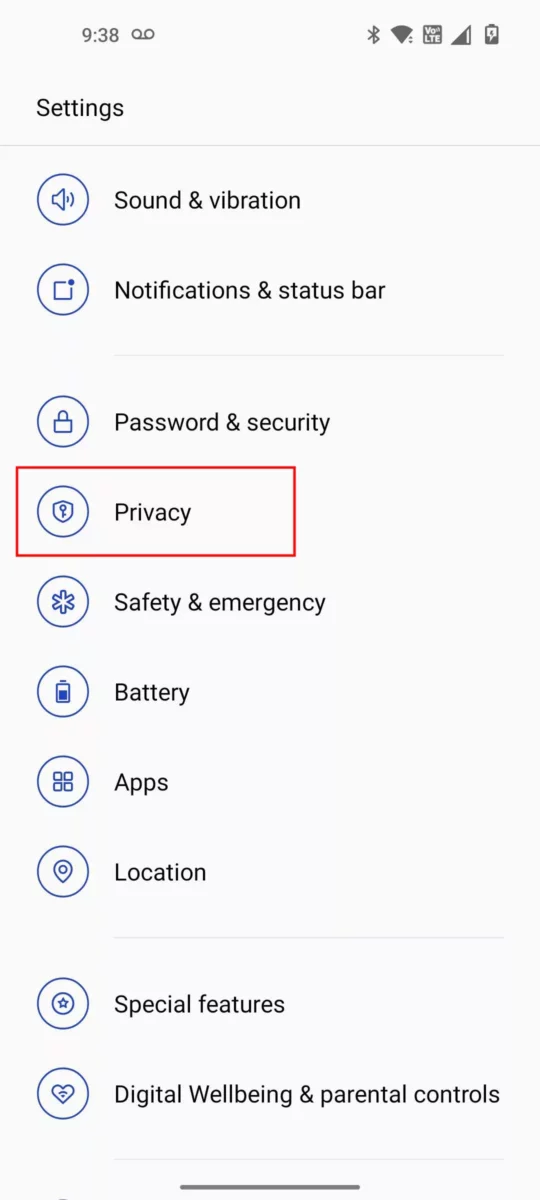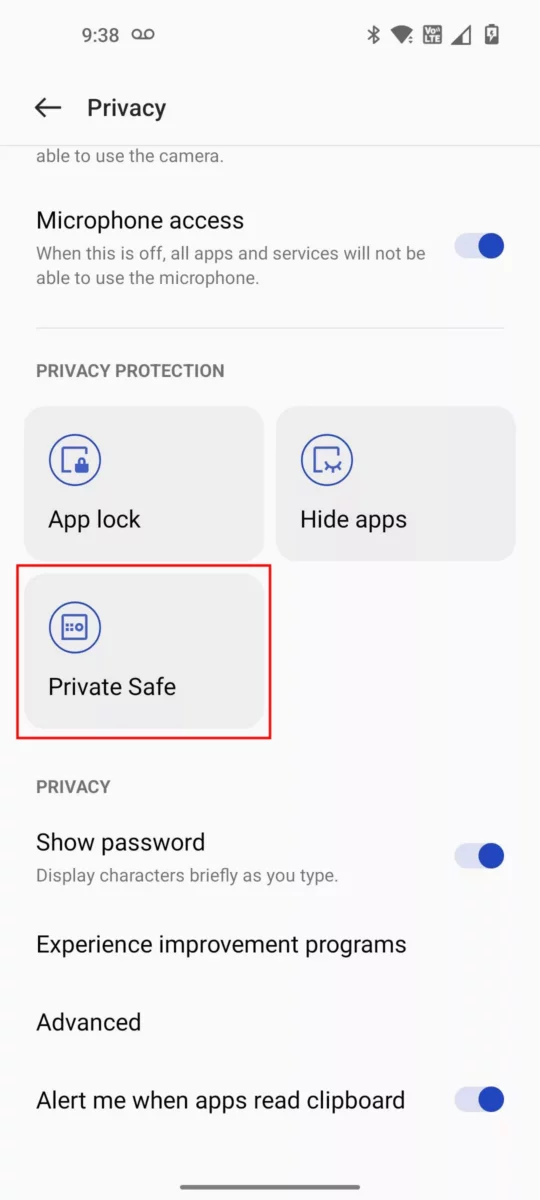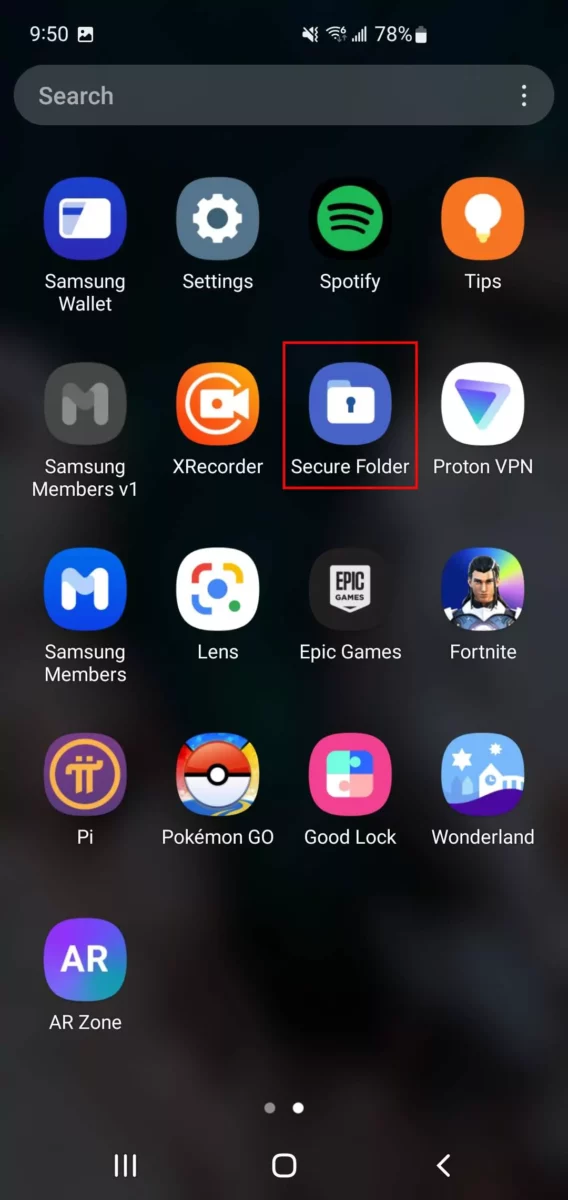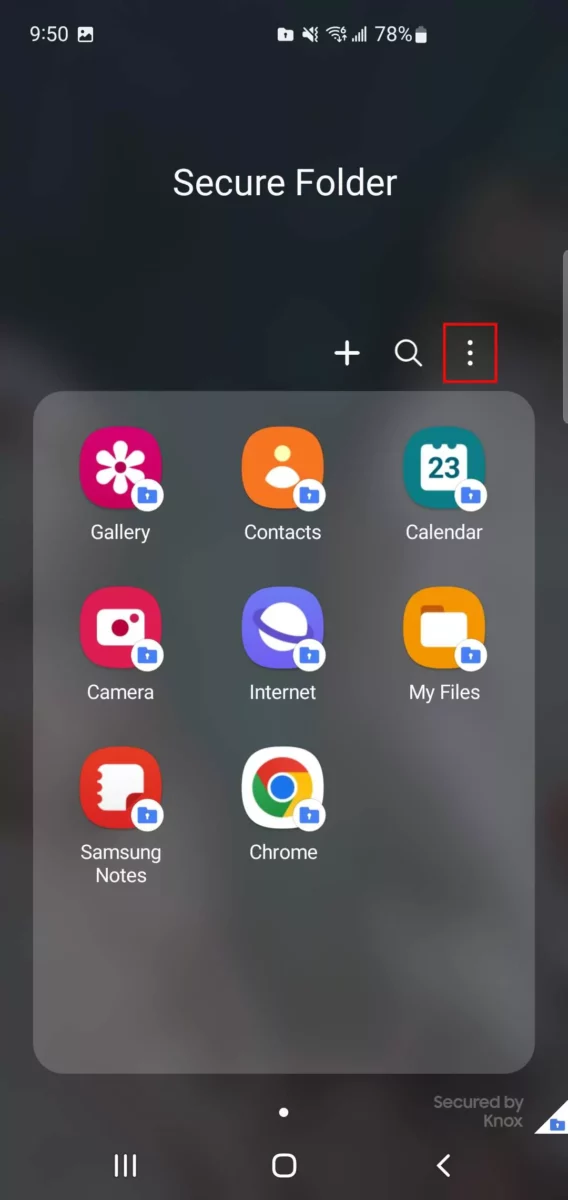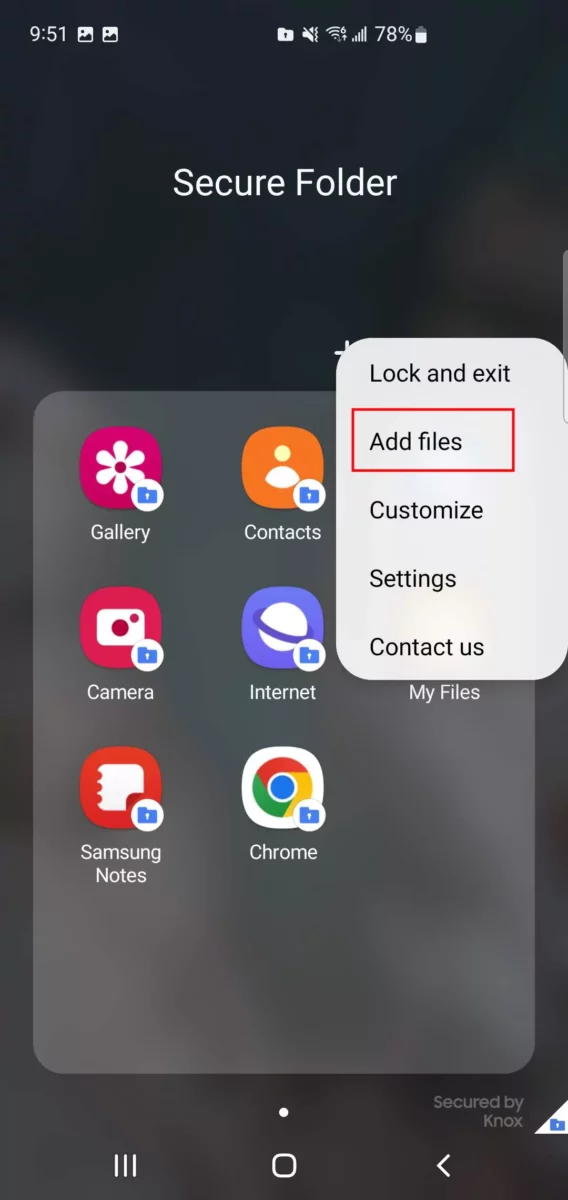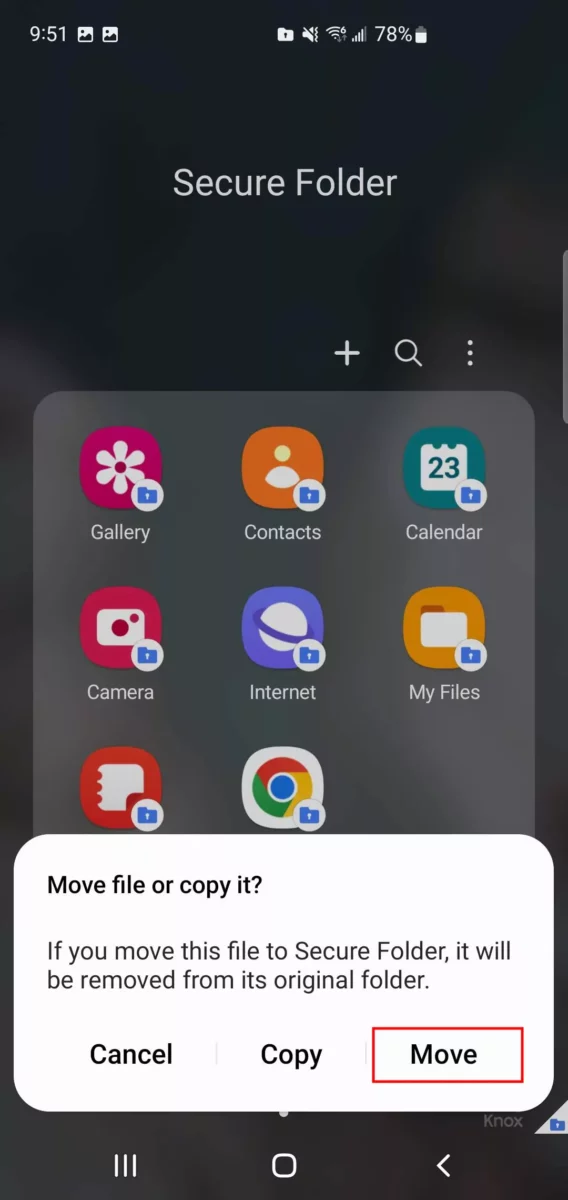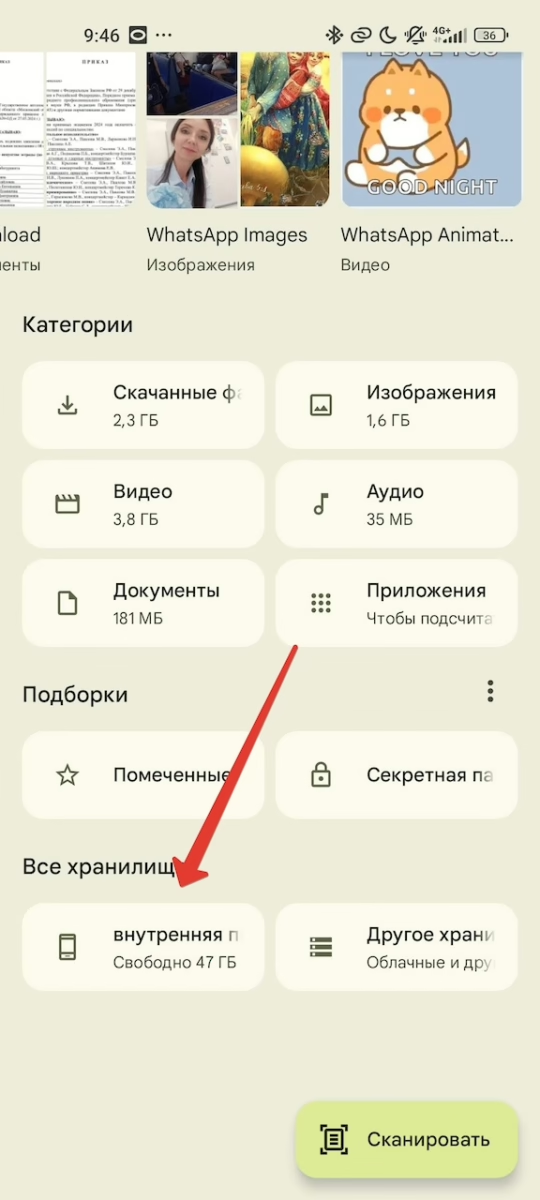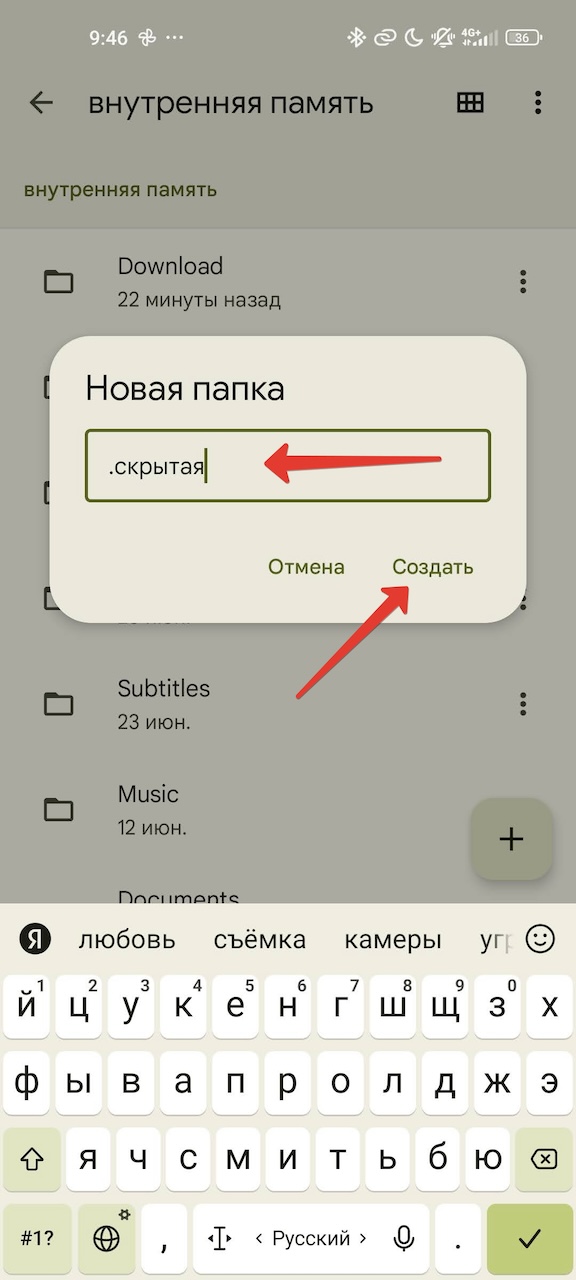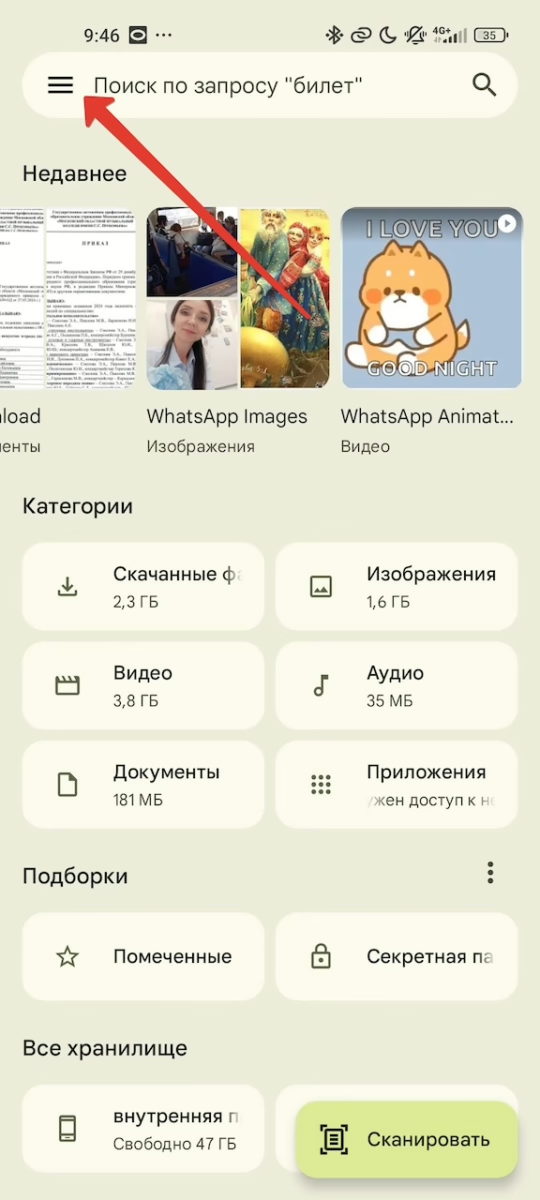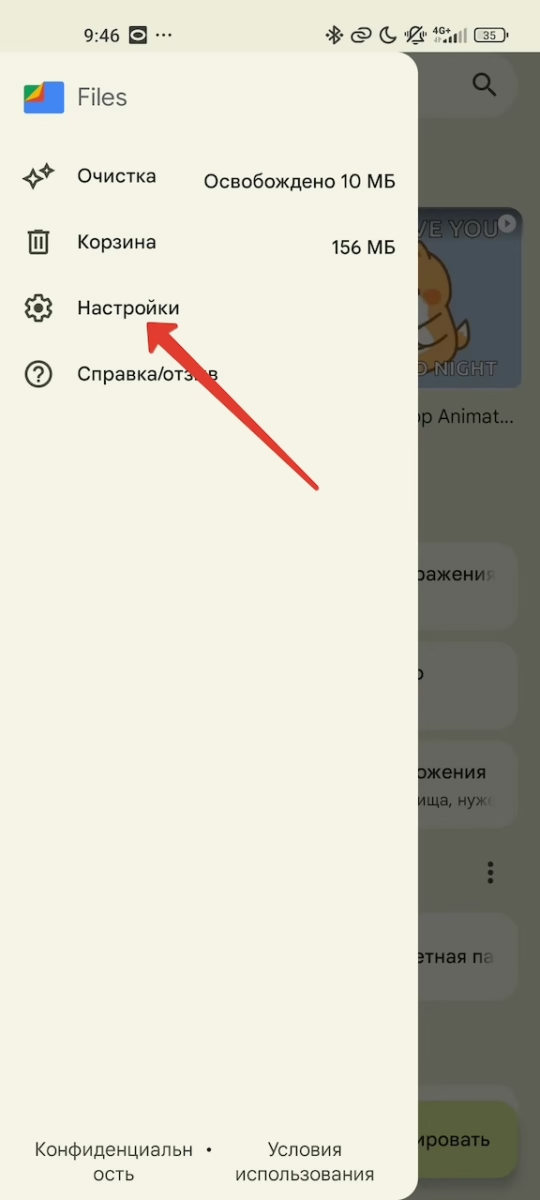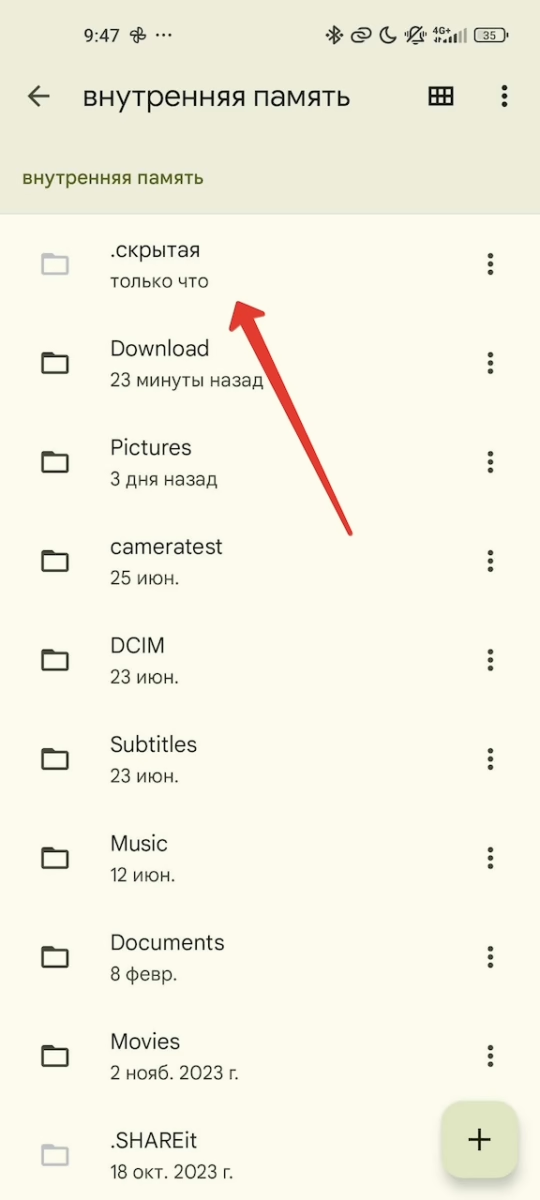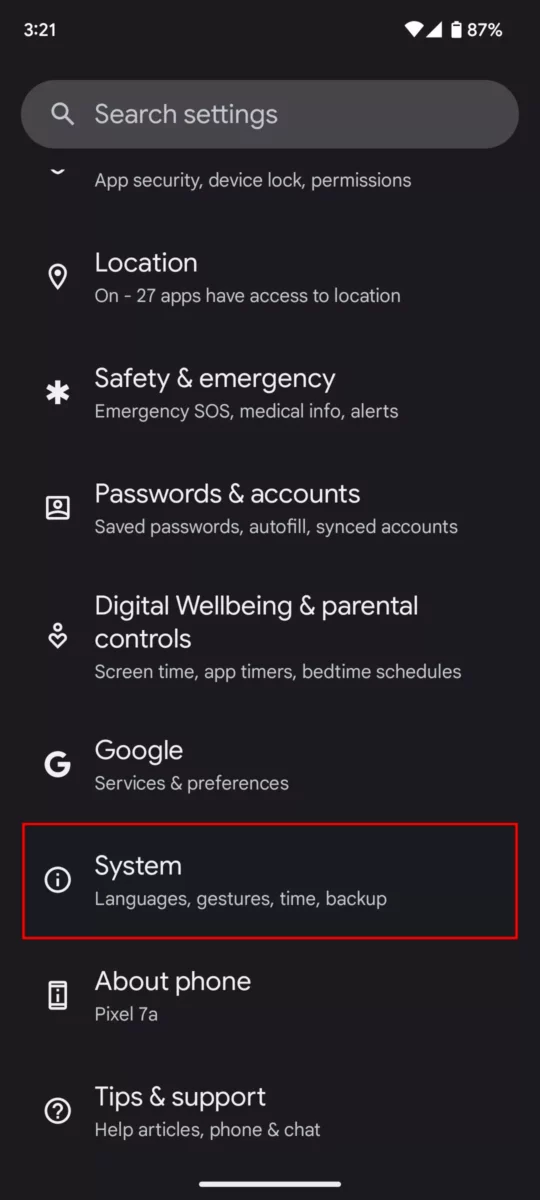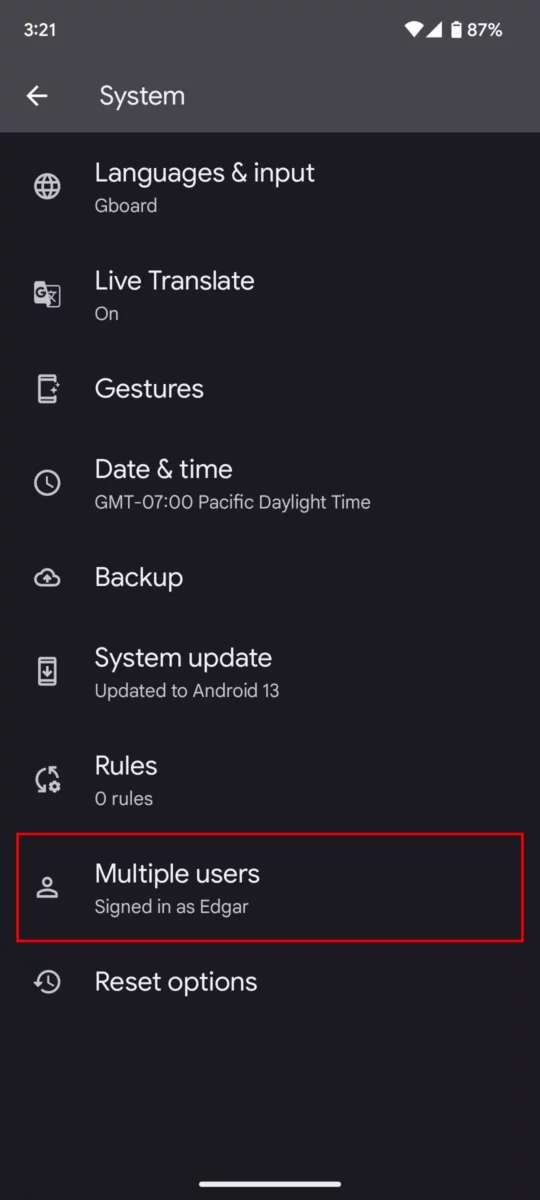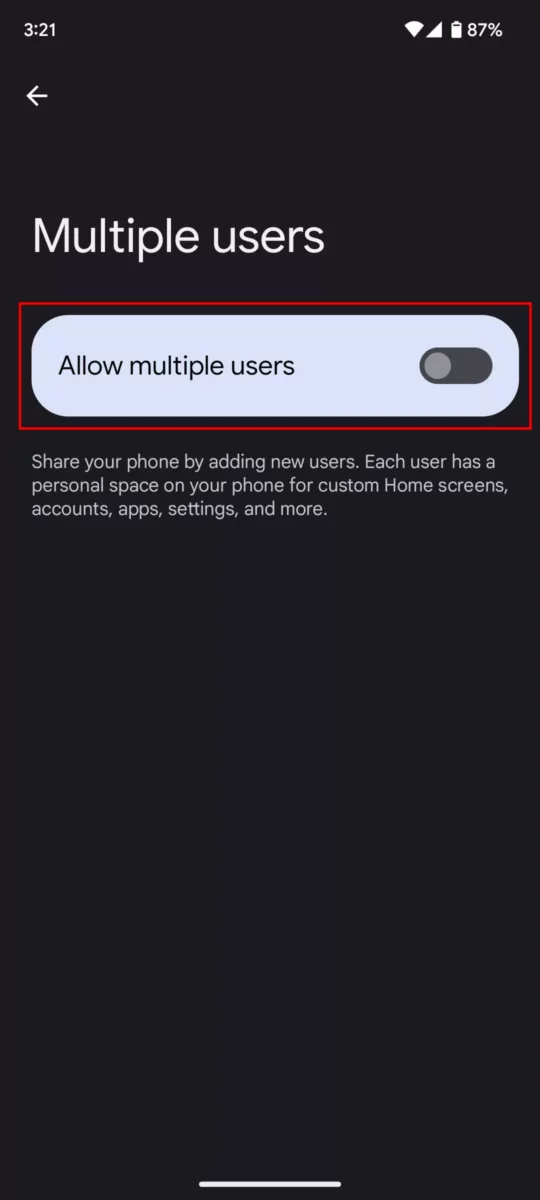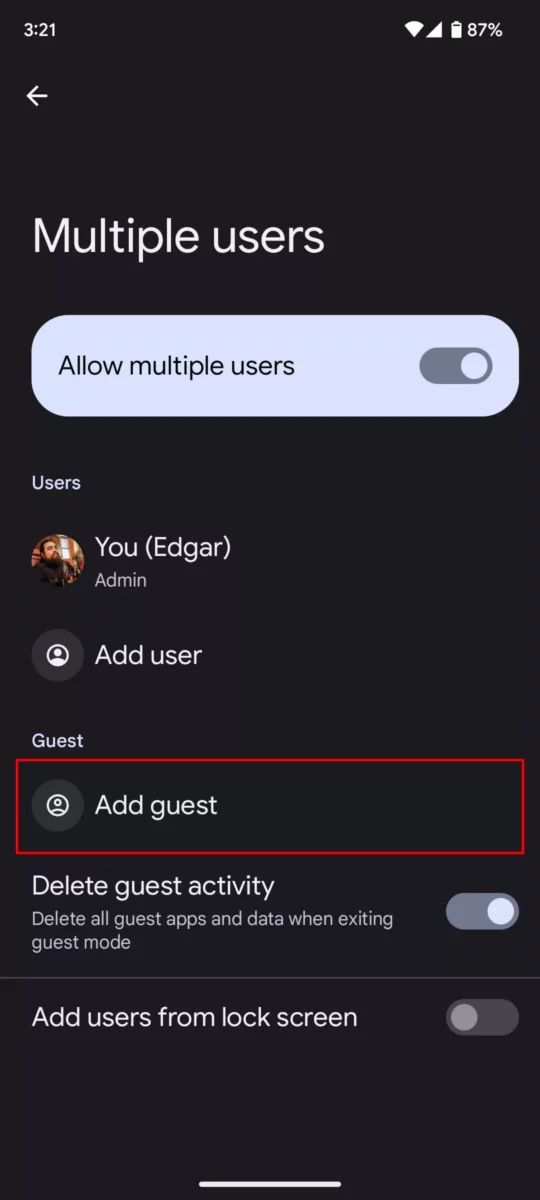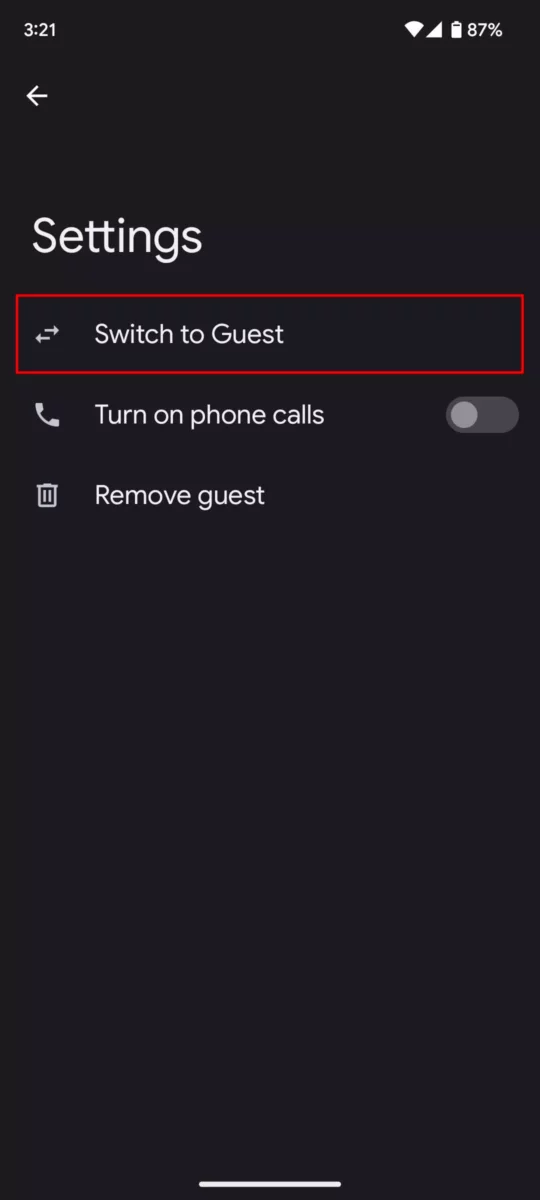Есть множество причин, по которым вы могли бы захотеть скрыть приложения, файлы и папки на своем устройстве Android. Например, у вас могут быть фотографии, которые вы предпочли бы скрыть от вашей мамы, если она временно пользуется вашим телефоном. Также у вас могут быть личные документы с конфиденциальной информацией или приложения, не подходящие для детей. В любом случае, сегодня мы поможем вам обеспечить сохранность ваших личных данных.
Краткое содержание:
- Самым простым способом скрыть приложения на Android является использование стороннего лаунчера, такого как наш любимый — Nova Launcher. После настройки лаунчера перейдите в его настройки, затем в раздел «Панель приложений» и выберите опцию «Скрыть приложения«. Выберите приложения, которые вы хотите скрыть, и вернитесь на главный экран.
- Некоторые производители также предлагают свои собственные методы для скрытия приложений и других файлов. Кроме того, можно попробовать отключить приложение или воспользоваться сторонними приложениями, такими как GalleryVault или AppLock.
Примечание редакции: если не указано иное, эти инструкции были составлены с использованием Xiaomi 11 на базе Android 14. Помните, что внешний вид и функции могут различаться в зависимости от вашего устройства и версии программного обеспечения.
Как скрыть приложения на любом телефоне Android
Независимо от производителя телефона, вы можете легко скрыть приложения, используя два следующих метода. Первый подходит для скрытия как предустановленных приложений, которые вы не используете, так и тех, которые используете, но не хотите, чтобы видел их кто-то, кроме вас.
С другой стороны, второй метод ограничен. Он применим только к системным приложениям, которые нельзя удалить, но требует меньше усилий и не меняет внешний вид и поведение вашего Android-телефона, как первый метод.
Используйте лаунчер
Многие лаунчеры для Android предлагают простой способ скрыть приложения всего несколькими нажатиями. Мы рекомендуем Nova Launcher, так как он обладает широким набором функций и работает невероятно быстро. Единственное условие — для доступа к функции скрытия приложений необходимо приобрести версию Prime за 5 долларов.
Установите Nova Launcher и Nova Launcher Prime из Play Store, затем установите его в качестве основного лаунчера на вашем устройстве. Далее следуйте простым инструкциям ниже, чтобы скрыть ваши приложения. Не волнуйтесь, даже если приложения скрыты, вы все равно сможете их использовать. Просто откройте панель приложений, введите название приложения в поле поиска вверху и запустите его, как обычно.
Как скрыть приложения в Nova Launcher:
- Скачайте Nova Launcher из Play Store.
- Для доступа к дополнительным функциям, таким как скрытие приложений, загрузите Nova Launcher Prime.
- Откройте приложение Nova Launcher и установите его в качестве основного лаунчера на вашем устройстве.
- Перейдите в настройки Nova Launcher.
- Выберите раздел «Панель приложений«.
- Откройте настройки «Скрыть приложения«.
- Отметьте флажком приложения, которые вы хотите скрыть.
- Нажмите кнопку «Назад«. Ваши приложения теперь будут скрыты.
Учтите, что возможность скрывать приложения — лишь одна из множества функций, предлагаемых Nova Launcher. Этот лаунчер изменяет внешний вид и поведение пользовательского интерфейса Android, что делает его не подходящим для всех пользователей.
Отключить приложения в настройках
Вы можете удалить или скрыть приложения из ящика приложений, отключив их, что означает, что вы больше не сможете их использовать. Однако этот метод применим только к системным приложениям — предустановленным на вашем телефоне и неудаляемым. Приложения, загруженные из Play Store, нельзя отключить.
Как отключить приложения на Android:
- Откройте на своем телефоне приложение «Настройки».
- Выберите раздел «Приложения».
- Нажмите на «Все приложения».
- Найдите и откройте приложение, которое вы хотите скрыть.
- Нажмите «Отключить», а затем подтвердите действие, выбрав «Отключить приложение».
Как скрыть приложения на телефонах Samsung, OnePlus и других
Многие телефоны имеют встроенную функцию скрытия приложений. Мы не будем перечислять инструкции для каждого производителя, но покажем, как это сделать на Samsung и OnePlus.
Обратите внимание, что не все устройства указанных марок поддерживают функцию скрытия приложений. Эта возможность может быть недоступна на более старых устройствах с устаревшей версией Android. Путь к функции также может немного отличаться в зависимости от вашей модели телефона и версии операционной системы.
Читайте также: Как скрыть файлы или папки на Android
Как скрыть приложения на телефонах OnePlus
Ранее OnePlus предлагал инструмент под названием Hidden Space для скрытия приложений, но процесс был упрощен. Теперь эта функция легко доступна через настройки.
- Откройте приложение «Настройки» на вашем устройстве.
- Перейдите в раздел «Конфиденциальность».
- Выберите «Скрыть приложения».
- Введите свой PIN-код (или создайте его, если это необходимо).
- Выберите приложения, которые вы хотите скрыть.
Примечание: эти инструкции составлены на основе OnePlus 10 Pro с Android 12. Путь может отличаться в зависимости от модели вашего телефона и версии операционной системы.
Как скрыть приложения на телефонах Samsung
Скрыть приложения на телефоне Samsung очень просто. Вот как это сделать:
- Откройте панель приложений.
- Нажмите на кнопку меню в виде трех точек.
- Выберите опцию «Настройки».
- Найдите и коснитесь параметра «Скрыть приложения».
- Выберите приложения, которые хотите скрыть.
- Нажмите кнопку «Готово».
Примечание: эти инструкции составлены на основе Samsung Galaxy S22 Ultra с Android 12. Шаги могут немного отличаться в зависимости от модели вашего телефона и версии программного обеспечения.
Как скрыть файлы и папки на любом телефоне Android
Так же, как и со скрытием приложений, мы покажем вам два метода для скрытия фотографий и файлов, которые можно использовать на любом телефоне. Оба метода эффективны, но выполняют задачу по-разному. Оба требуют загрузки приложения из Play Store.
Используйте приложение «Файлы»
Практически любой телефон на Android имеет доступ к приложению Files, в котором есть папка Safe. Учтите, что эта папка Safe в приложении Files может хранить только отдельные файлы, а не целые папки.
Как скрыть файлы в приложении «Файлы»:
- Откройте приложение «Файлы» от Google.
- Перейдите в раздел «Безопасная папка».
- Создайте PIN-код или графический ключ.
- Найдите файл, который хотите скрыть.
- Выберите этот файл.
- Нажмите на кнопку меню в виде трех точек.
- Выберите «Переместить в безопасную папку».
- Введите свой PIN-код или графический ключ и нажмите «Далее».
Используйте приложение GalleryVault
Как следует из названия, это приложение служит хранилищем для ваших изображений и других файлов. Вы можете переместить файлы из галереи и других приложений в Gallery Vault, чтобы получить к ним доступ с помощью PIN-кода или отпечатка пальца. Приложение бесплатное, но содержит рекламу, которая может быть раздражающей.
Как скрыть файлы в приложении Gallery Vault:
- Скачайте приложение Gallery Vault из Google Play .
- Запустите приложение и настройте свою учетную запись.
- Нажмите кнопку «+» в правом нижнем углу.
- Выберите тип файла, который хотите добавить в хранилище.
- Выберите файлы, которые хотите загрузить.
- Нажмите «Добавить».
- Выберите папку, в которую хотите поместить файлы.
- Нажмите «Добавить в папку».
Примечание: Gallery Vault не позволяет делать скриншоты, поэтому мы не можем показать вам процесс визуально. Это настолько конфиденциально!
Что касается скрытия папок, это приложение не позволяет скрывать уже существующие папки. Однако вы можете создать новую папку в Gallery Vault и перенести в неё отдельные файлы.
Использовать AppLock
Если вы не хотите перемещать изображения и другие файлы из одного места в другое, то вам лучше подойдет приложение, такое как AppLock. Оно позволяет заблокировать любое приложение на вашем телефоне, предоставляя доступ к нему только через отпечаток пальца. Например, вы можете заблокировать приложения «Галерея», «Google Фото» или «Файлы», чтобы даже если кто-то воспользуется вашим телефоном, он не сможет увидеть ваши файлы или папки.
Как использовать AppLock:
- Скачайте и настройте AppLock.
- Прокрутите вниз и выберите приложения, которые хотите защитить, разрешив все необходимые доступы.
- Убедитесь, что вы находитесь на вкладке «Конфиденциальность».
- Найдите в списке нужные приложения и нажмите на значок замка рядом с ними.
- При необходимости предоставьте приложению AppLock дополнительные разрешения.
- Теперь приложение заблокировано, и для его запуска вам потребуется подтверждать свою личность каждый раз!
Как скрыть фотографии и файлы на телефонах Samsung, OnePlus и других
В зависимости от вашего телефона, вы можете скрыть файлы и изображения без необходимости загрузки сторонних приложений. Эта функция встроена в устройства Samsung, OnePlus и другие. Ознакомьтесь с подробными инструкциями для этих брендов ниже.
Как скрыть файлы на телефонах OnePlus?
OnePlus предлагает отличную функцию Private Safe, которая скрыта так глубоко, что многие пользователи о ней не знают. Для доступа к ней откройте приложение «Настройки». Этот метод также не поддерживает сохранение папок.
- Откройте приложение «Настройки».
- Перейдите в раздел «Конфиденциальность».
- Выберите «Личный сейф» (также можно выбрать «Блокировку приложений»).
- Затем перейдите в разделы Изображения и видео, Аудио, Документы или Другие файлы.
- Нажмите на кнопку «+«.
- Выберите файлы, которые хотите скрыть.
- Нажмите «Установить как личное».
Примечание: Эти инструкции были составлены на основе OnePlus 10 Pro с Android 12. Учтите, что шаги могут немного отличаться в зависимости от модели вашего телефона и версии операционной системы. Кроме того, OnePlus не позволяет делать скриншоты экрана в режиме Private Safe, поэтому мы не предоставляем визуальные примеры.
Как скрыть файлы на телефонах Samsung
Secure Folder — одна из ведущих функций, доступных на телефонах Samsung, которая позволяет скрывать фотографии и другие файлы. Для использования этого приложения необходимо предварительно установить его на вашем устройстве и иметь учетную запись Samsung. Если вы не можете найти его, попробуйте воспользоваться строкой поиска на панели приложений или областью уведомлений.
- Запустите приложение «Защищенная папка».
- Нажмите на кнопку меню, изображенную тремя точками.
- Выберите «Добавить файлы».
- Выберите тип файлов, которые вы хотите добавить: изображения, видео, аудио, документы или другие файлы.
- Выберите нужные файлы и нажмите «Готово».
- Переместите выбранные файлы в защищенную папку.
Примечание: Эти инструкции составлены на основе использования Samsung Galaxy 22 Ultra с Android 12. Учтите, что шаги могут немного отличаться в зависимости от модели вашего телефона и версии операционной системы.
Как и другие методы в этом руководстве, Secure Folder не позволяет скрывать папки. Вы можете добавлять в неё только отдельные приложения и файлы.
Как вручную скрыть папки на устройствах Android
Возможность скрывать папки не является стандартной функцией, поэтому если вам действительно нужно это сделать, есть один метод, который подходит для любого телефона Android. Вы можете просто скрыть папку вручную, добавив определенный символ к её имени. Вот как это сделать:
Мы используем приложение Files для демонстрации этого метода, но любой файловый менеджер должен справиться с этой задачей. Учтите, что некоторые шаги могут немного отличаться:
- Откройте приложение «Файлы«.
- Перейдите во внутреннюю память вашего телефона.
- Нажмите кнопку «+«, чтобы создать новую папку.
- Убедитесь, что имя папки начинается с точки. Например: «.скрытая«. Вы можете выбрать любое имя, но оно должно начинаться с точки.
- Нажмите «Создать папку«.
- По умолчанию эта папка не будет отображаться. Чтобы увидеть скрытую папку, вернитесь на главный экран «Файлов«, нажмите на кнопку меню с тремя горизонтальными линиями в правом верхнем углу, затем перейдите в «Настройки» и включите опцию «Показывать скрытые файлы«.
- Вернитесь к внутренней памяти устройства, и ваша скрытая папка должна появиться. Теперь вы можете перемещать в неё любые файлы или папки.
- Чтобы снова скрыть папку, выполните шаг № 6 и отключите опцию «Показывать скрытые файлы«.
Попробуйте гостевые профили Android
Если вы хотите предотвратить доступ других людей к вашим приложениям, фотографиям и файлам при использовании вашего телефона, можно создать гостевой профиль! Это позволяет вторичному пользователю использовать ваш телефон, не имея доступа к вашим аккаунтам, файлам или личной информации. Их данные также не будут сохраняться в ваших приложениях и устройстве.
Гостевые профили доступны на всех устройствах с Android версии 9 и выше.
Как создать гостевой профиль на Android:
- Откройте приложение «Настройки«.
- Перейдите в раздел «Система«.
- Выберите «Несколько пользователей«.
- Включите опцию «Разрешить нескольким пользователям«.
- Нажмите «Добавить гостя«. Рекомендуется также включить опцию «Удалить активность гостя«.
- Выберите «Переключиться на гостя«.
- Теперь вы можете переключаться между профилями, перейдя в те же настройки и выбрав «Выйти из гостевого режима«.
Возможно, вас интересует сохранение личных данных в тайне по определенным причинам. Мы предлагаем вам руководство о том, как скрыть последнее посещение в WhatsApp. Также у нас есть полезное руководство о том, как скрыть свой номер телефона, если вы хотите оставаться анонимным.